Implantação Automatizada
Implantação Automatizada
Correlacionar Material Permanente
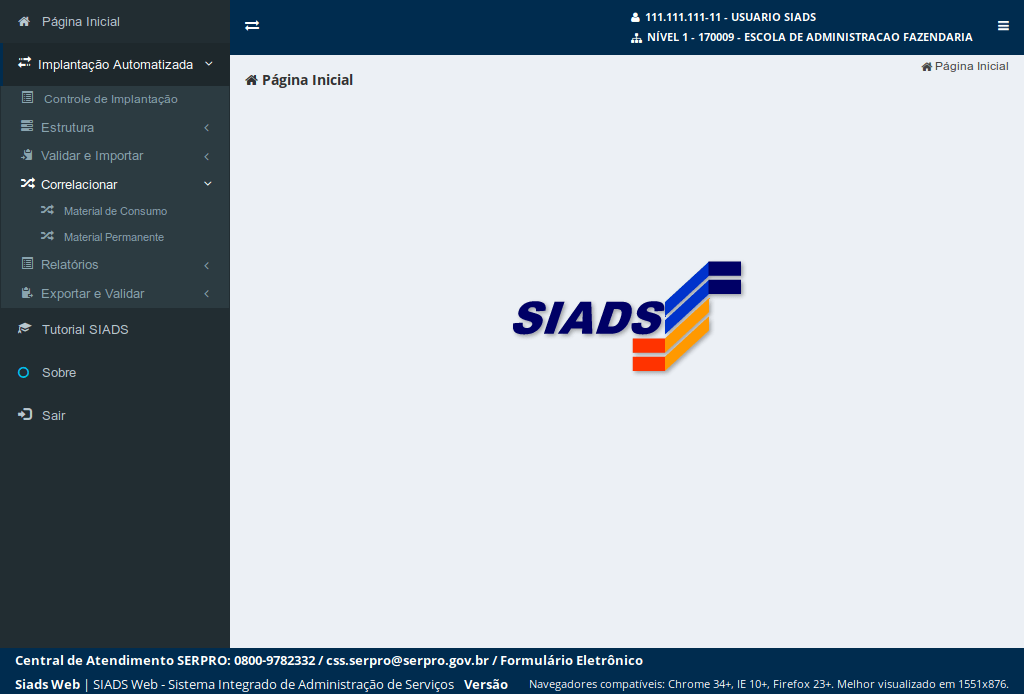
Vamos agora correlacionar os itens de material permanente.
Clique em 'Material Permanente'
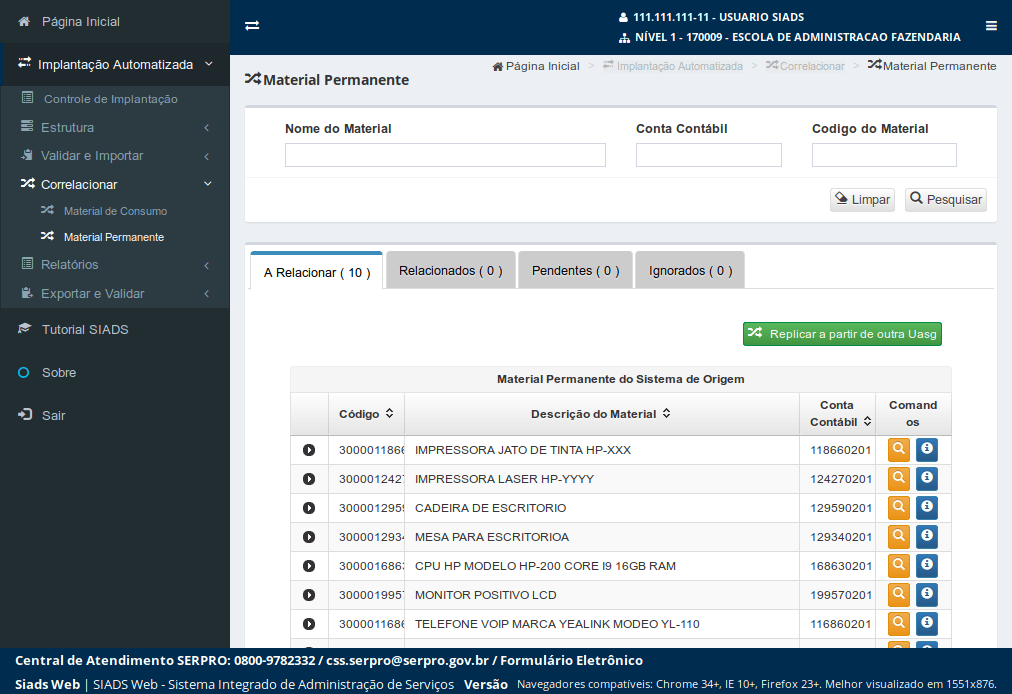
O sistema apresenta a tela com as informações dos materiais permanentes importados.
É possível identificar o material a correlacionar diretamente nesta listagem.
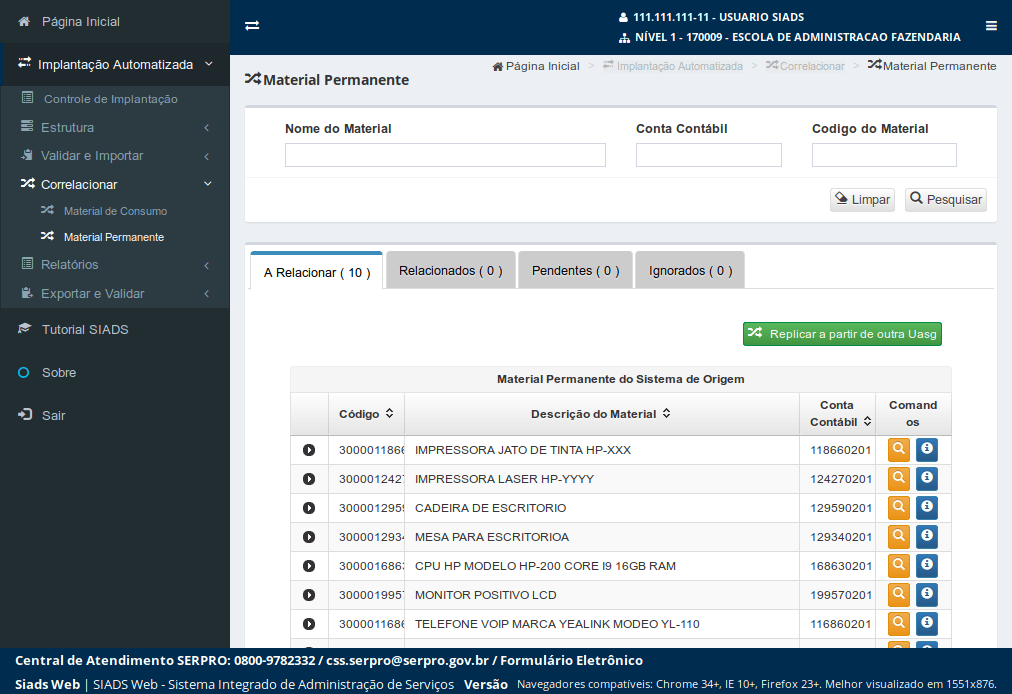
Para detalhar o item de material permanente,
clique aqui.
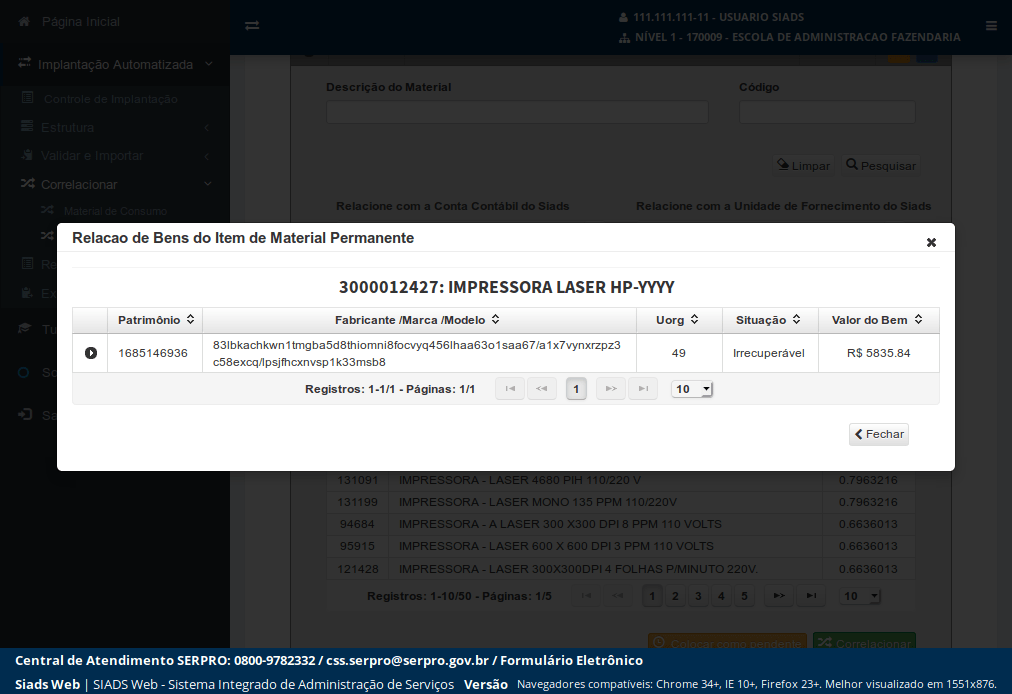
O sistema deve apresentar a relação dos bens do item de material selecionado.
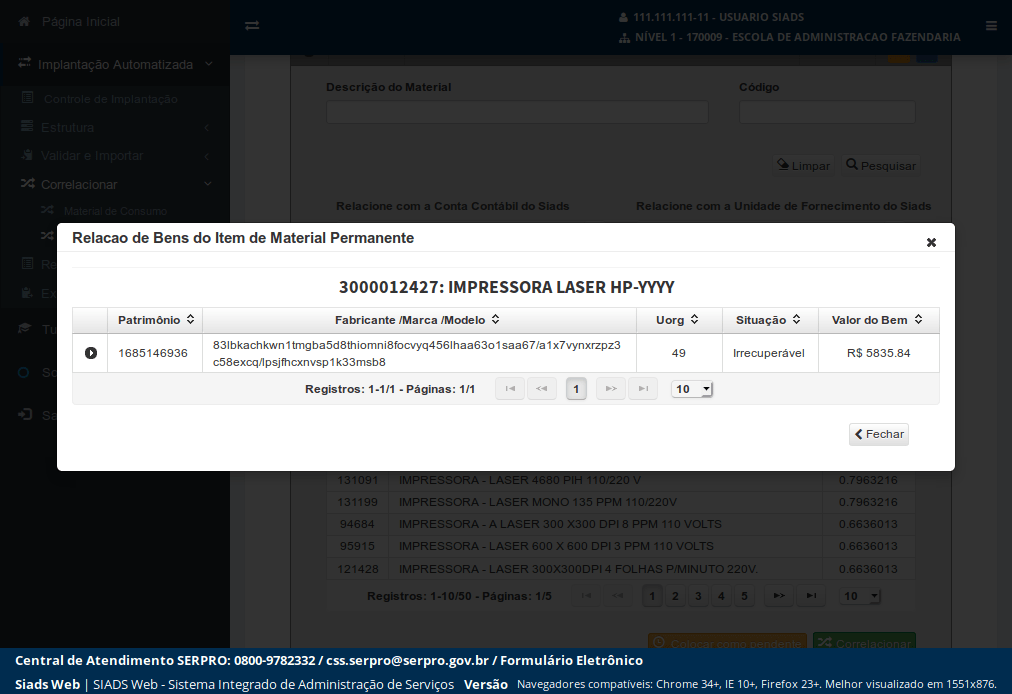
Para detalhar o item,
clique aqui.
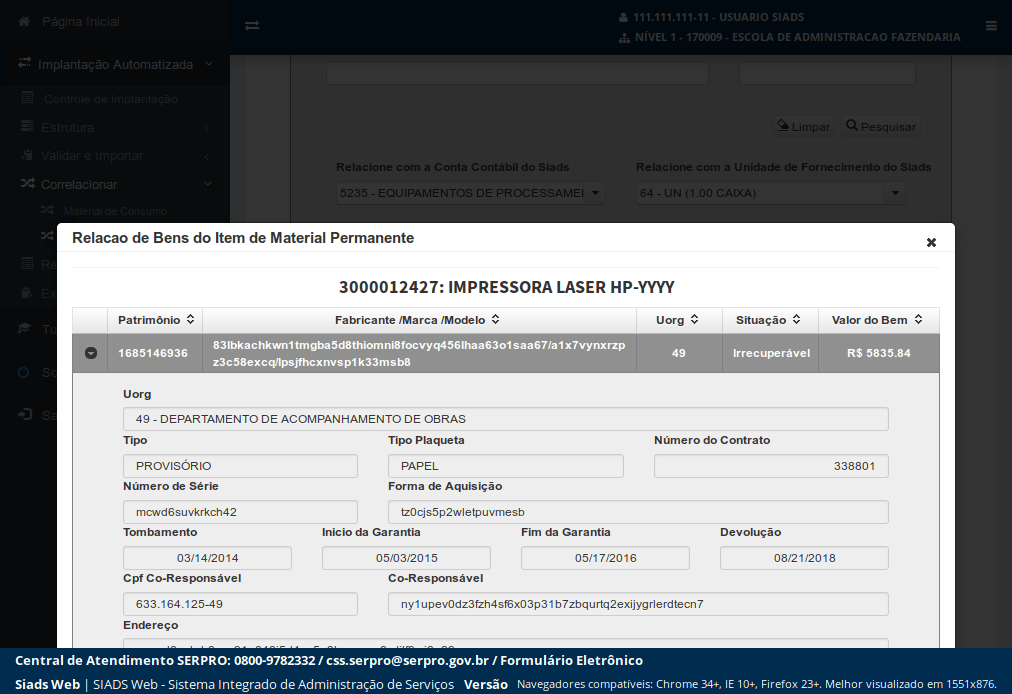
O sistema apresenta o detalhamento do bem
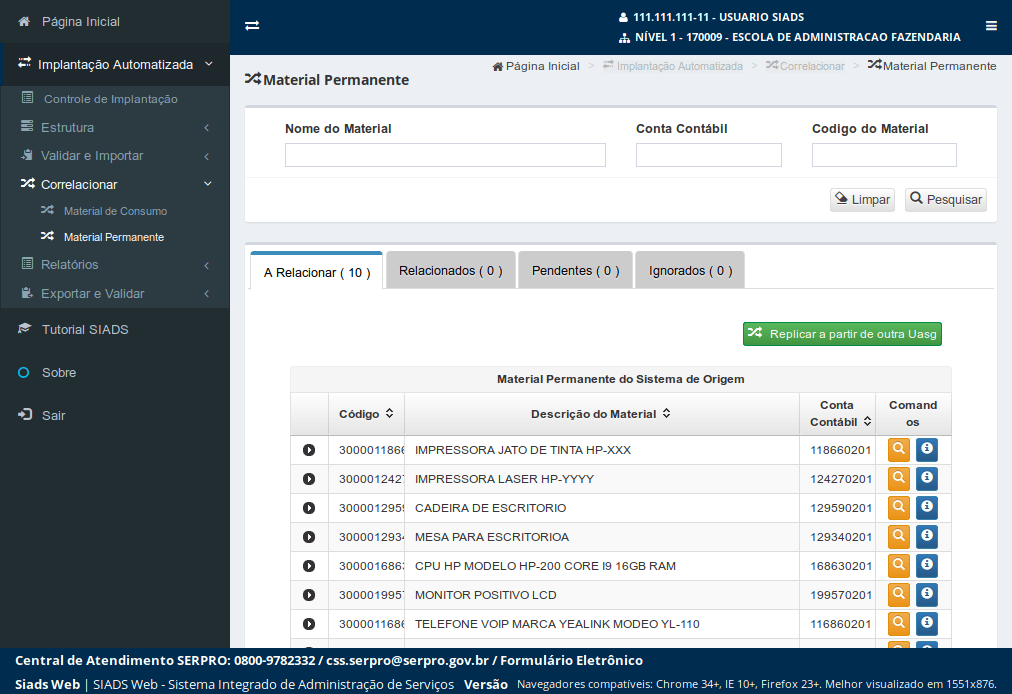
Também é possível fazer uma busca específica do material permanente, utilizando esses campos de pesquisa.
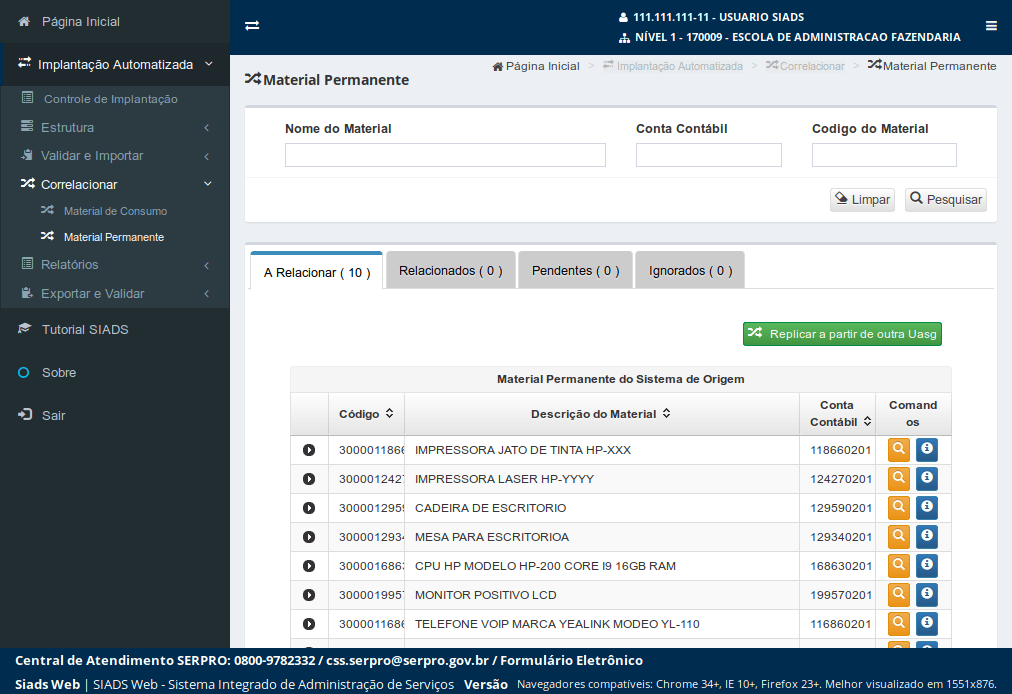
Para fazer a correlação do item de material permanente,
clique aqui
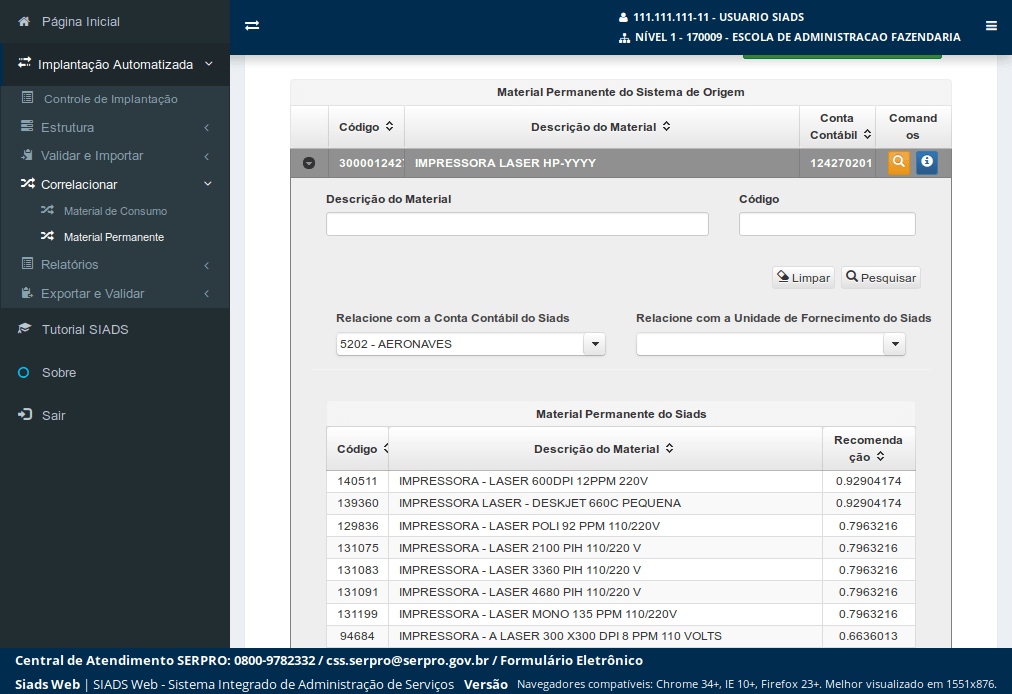
O sistema apresenta a tela para realizar a correlação do item selecionado ao material permanente do SIADS.
É possível localizar o item de material do SIADS a partir de uma listagem pré-definida
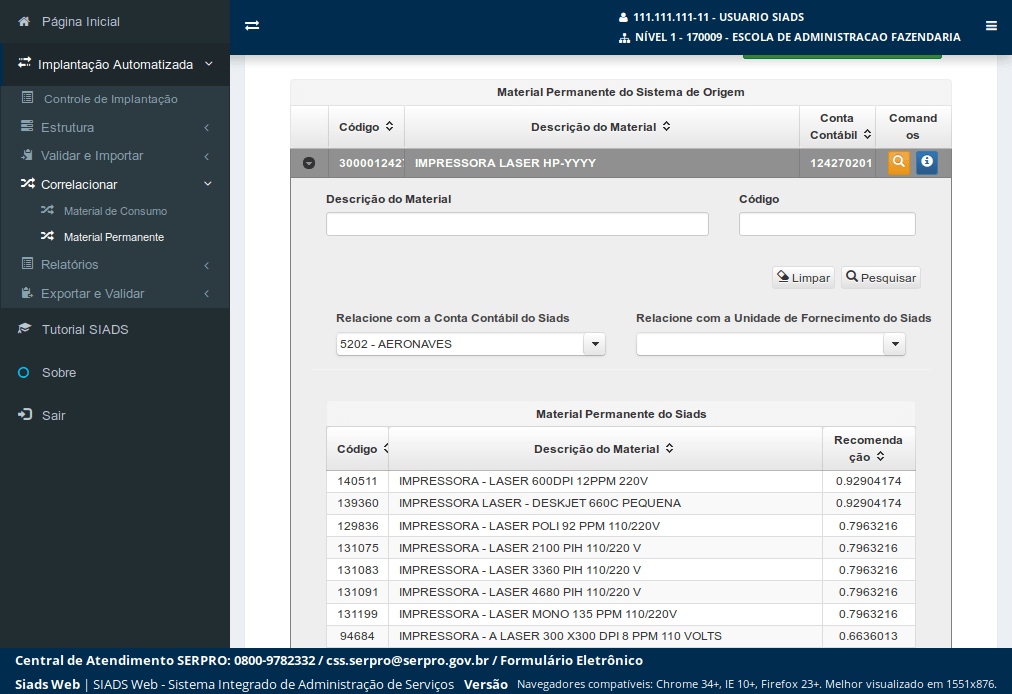
Ou utilizando os campos de pesquisa para se localizar um item específico.
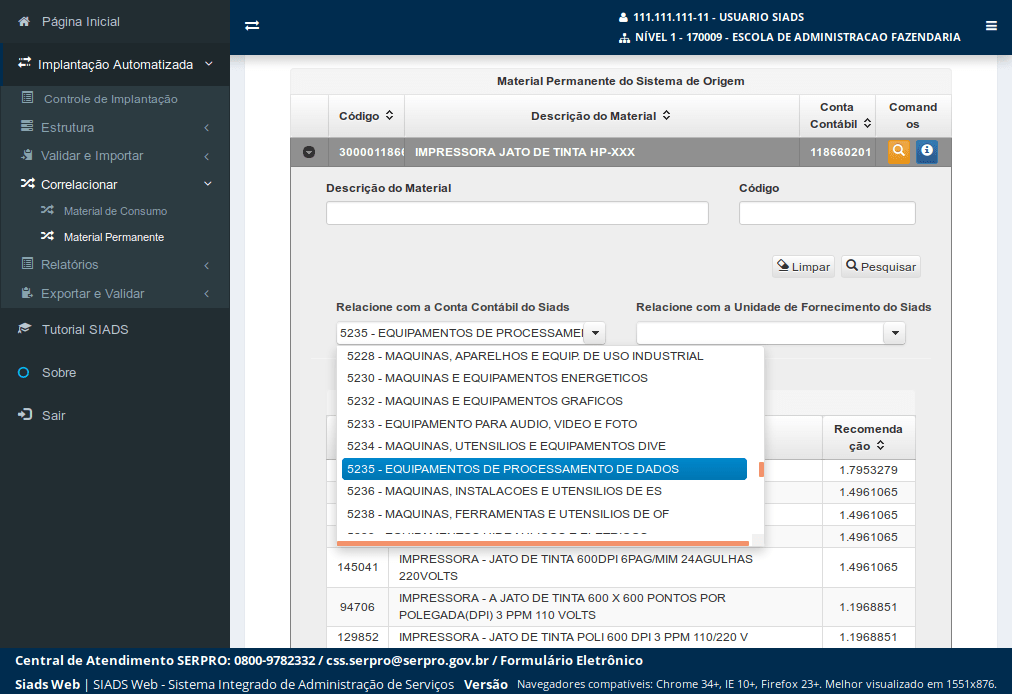
Informe a conta contábil do SIADS,
clicando aqui.
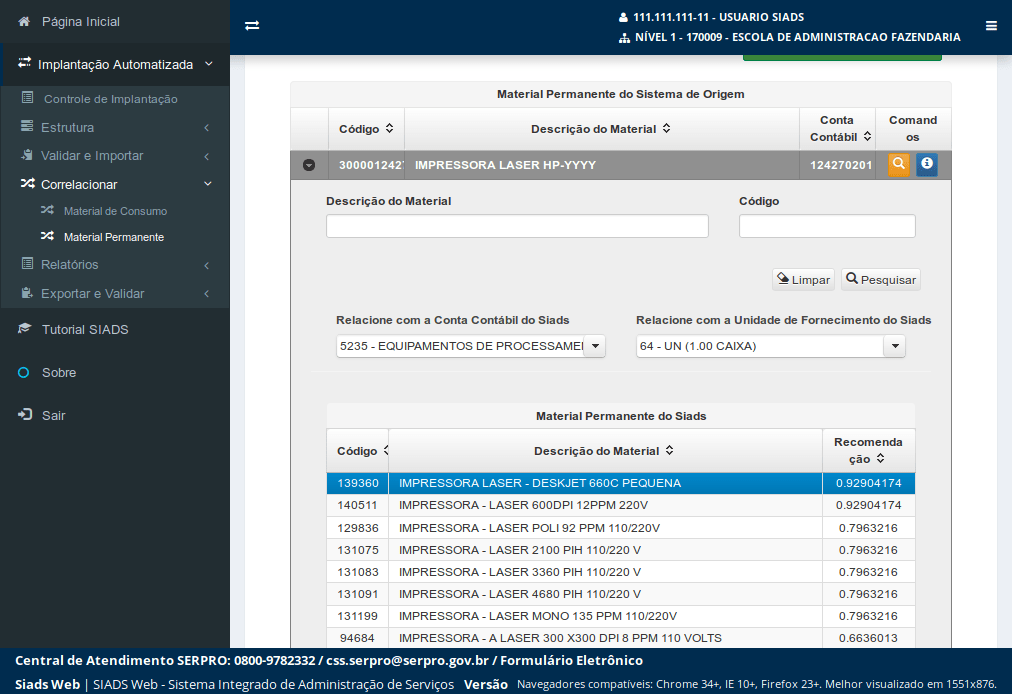
Identifique o item de material permanente do SIADS que deseja correlacionar e
clique no referido item.
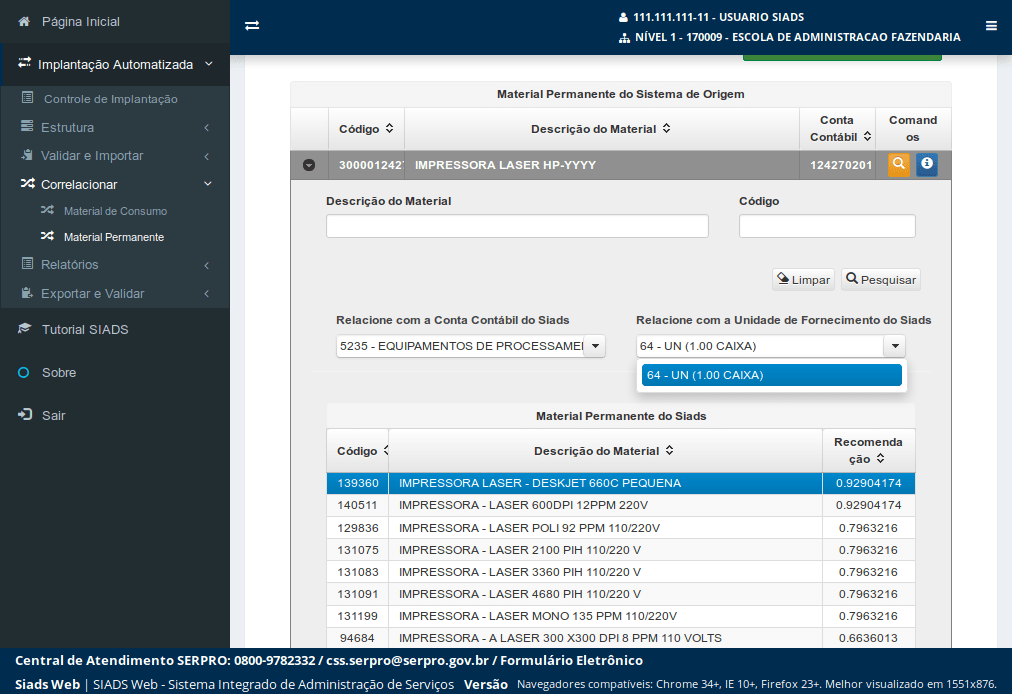
Informe a unidade de fornecimento e
clique.
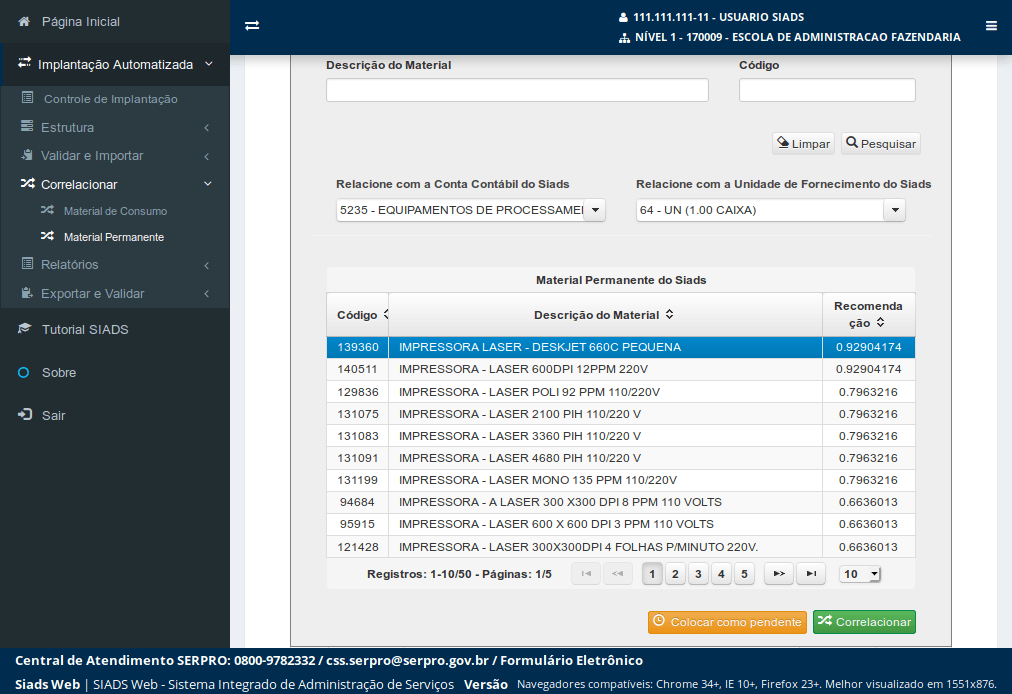
Para fazer a correlação entre os materiais,
clique em 'Correlacionar'.
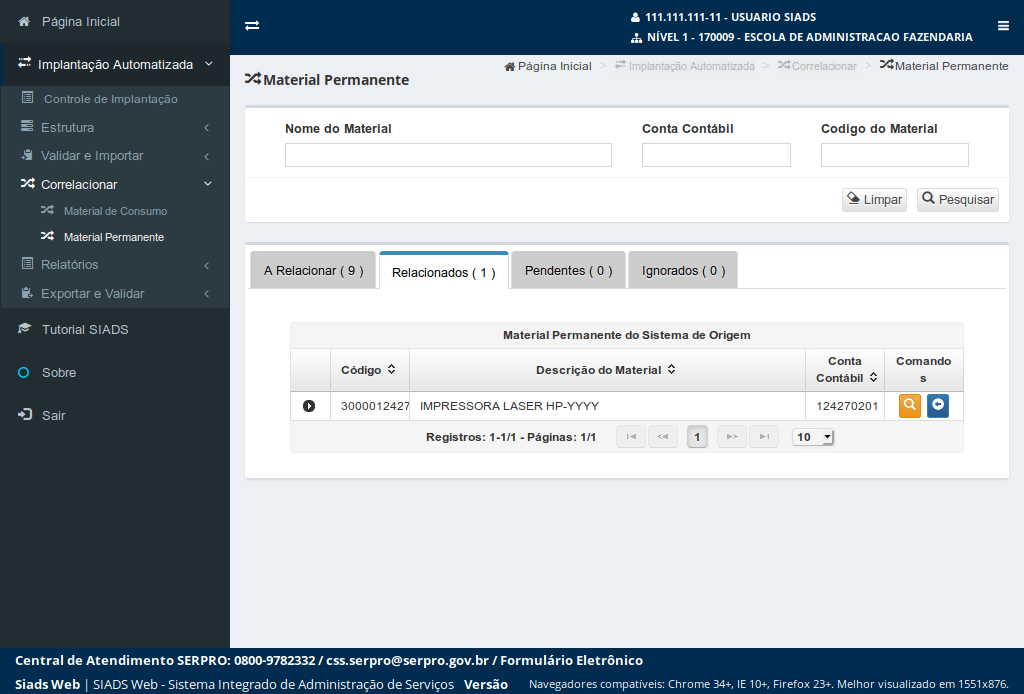
O sistema atualiza a listagem dos itens de materiais relacionados.
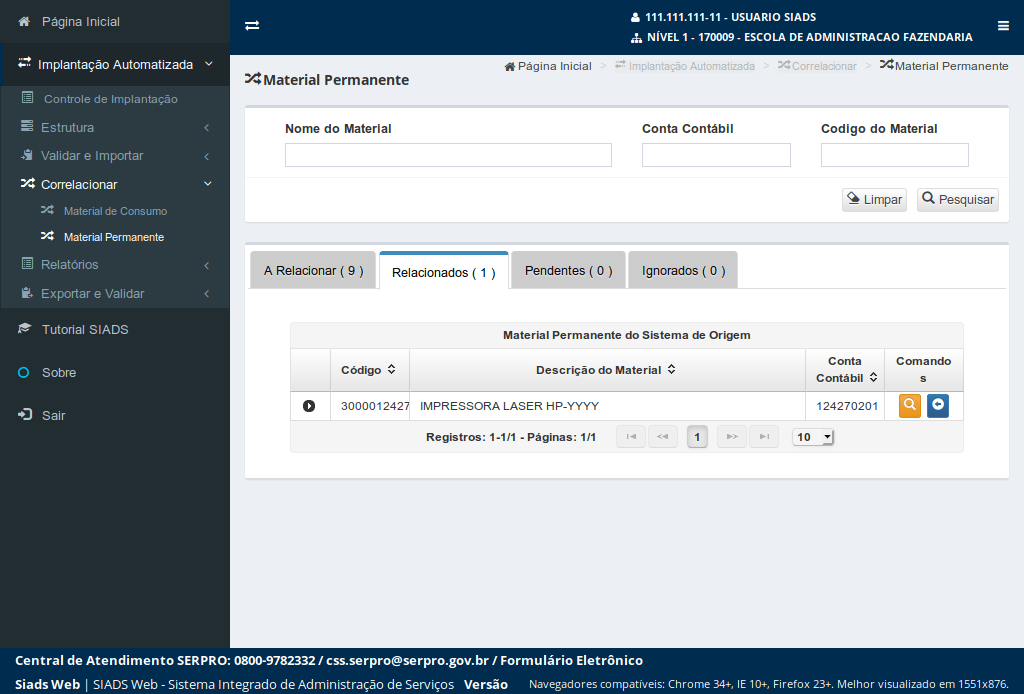
Para retornar o item de material permanente para a situação A Relacionar,
clique aqui.
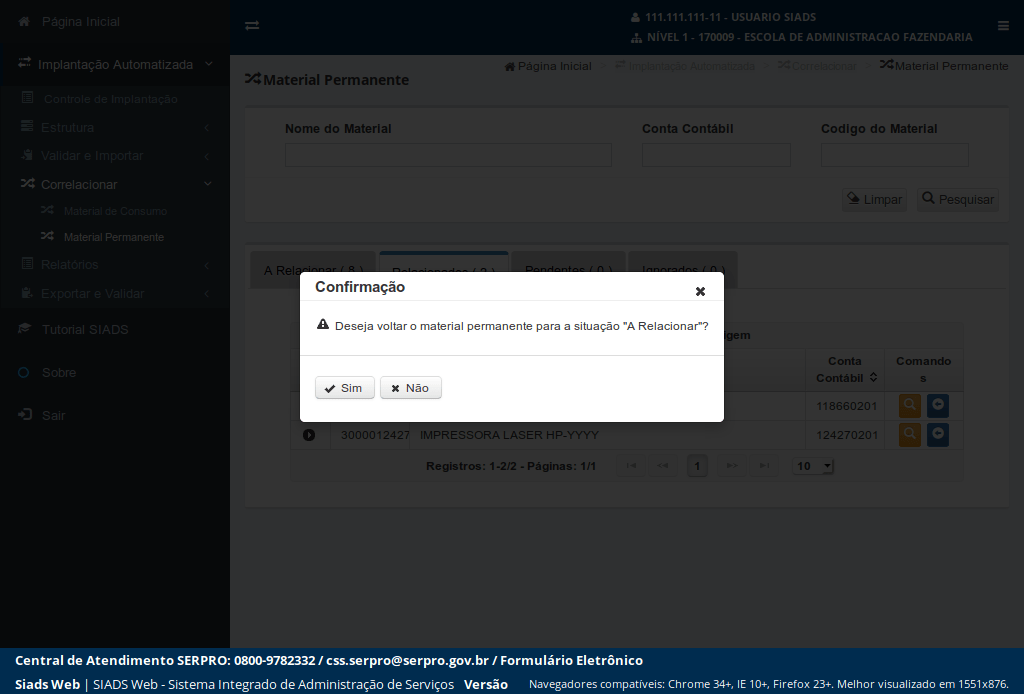
Para confirmar a operação,
clique em 'Sim'.
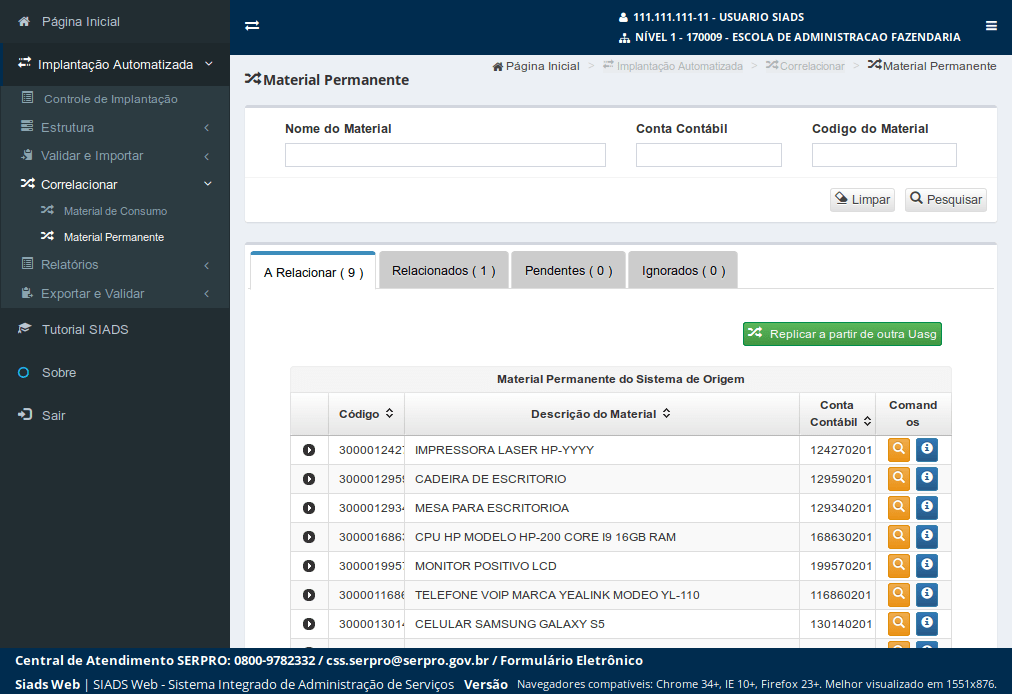
O sistema retorna o item de material permanente para a situação A Relacionar
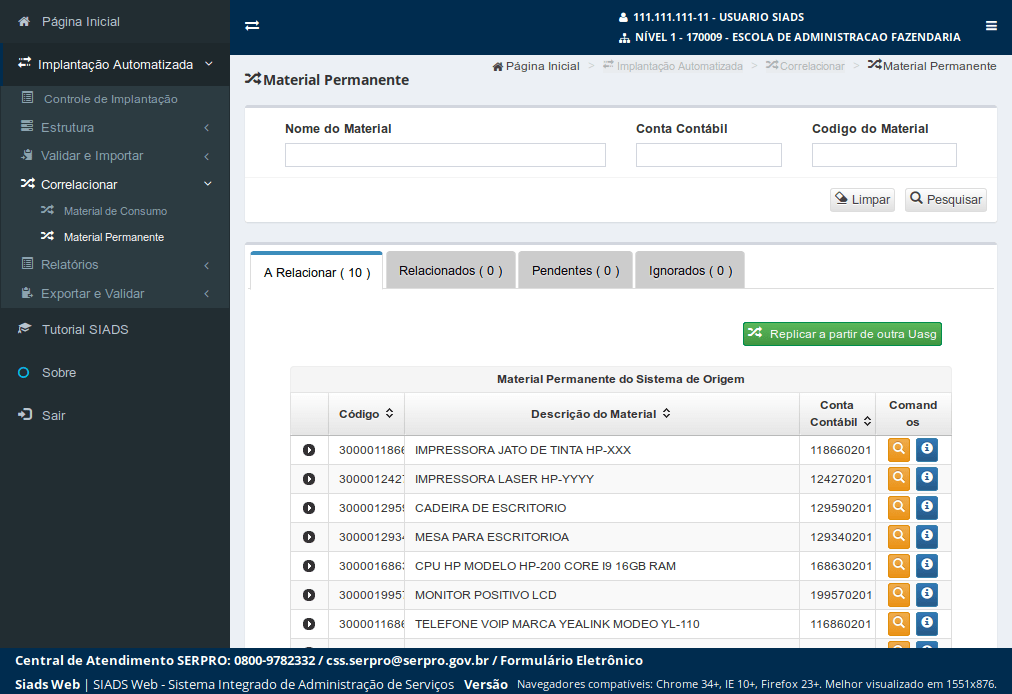
Também é possível ignorar o item de material,
clicando aqui.
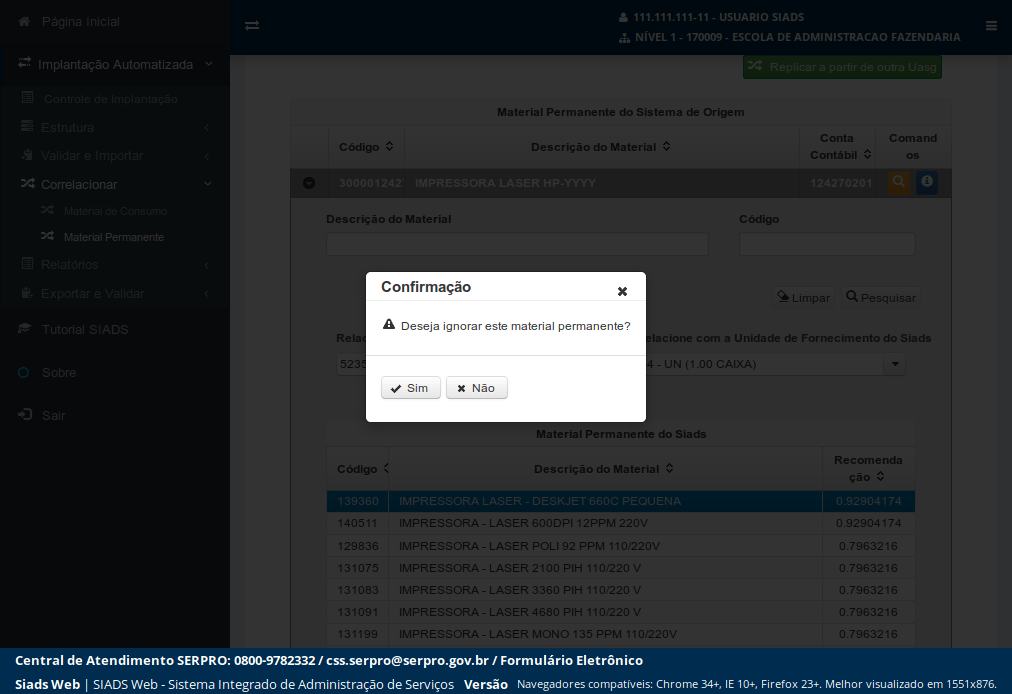
Para confirmar a operação,
clique em 'Sim'.
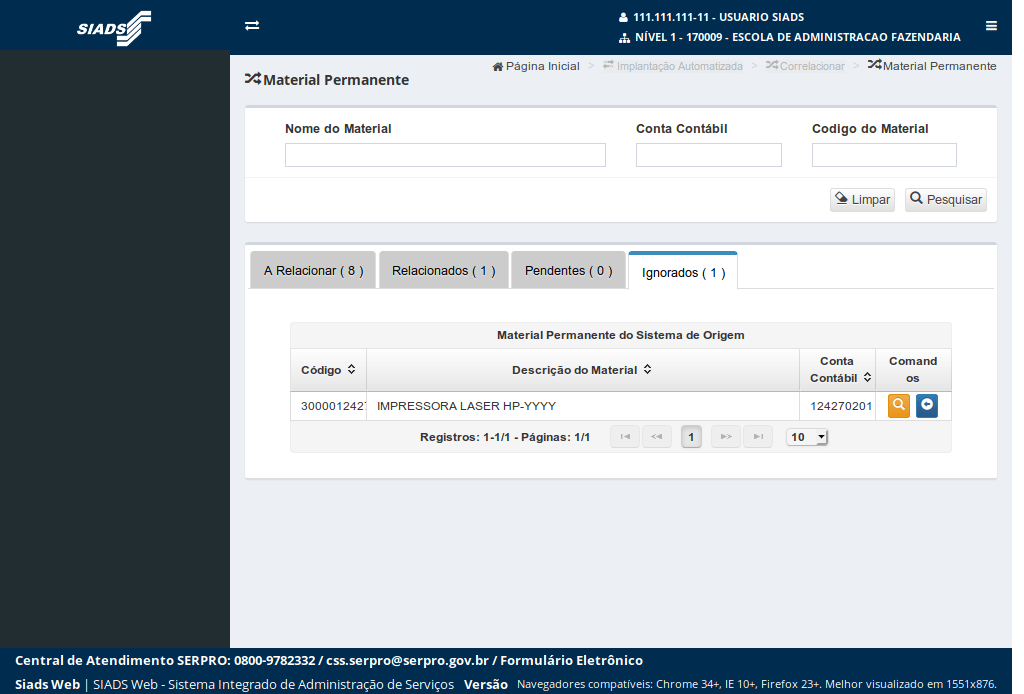
O sistema altera a situação do item de material permanente para Ignorado.
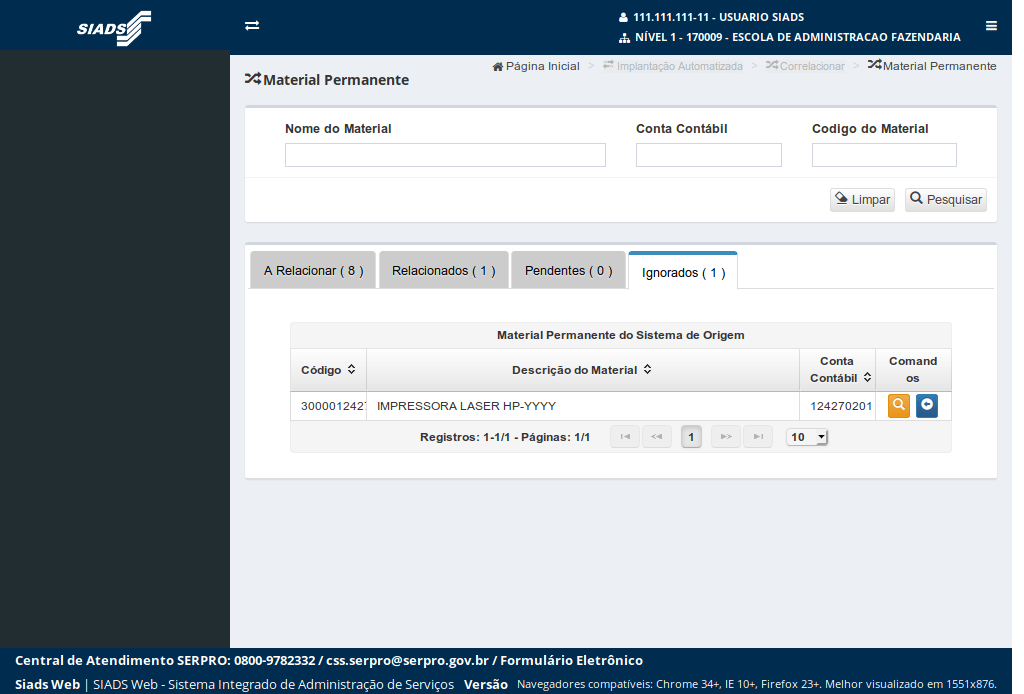
Também é possível voltar o item para a situação A relacionar,
clicando aqui.
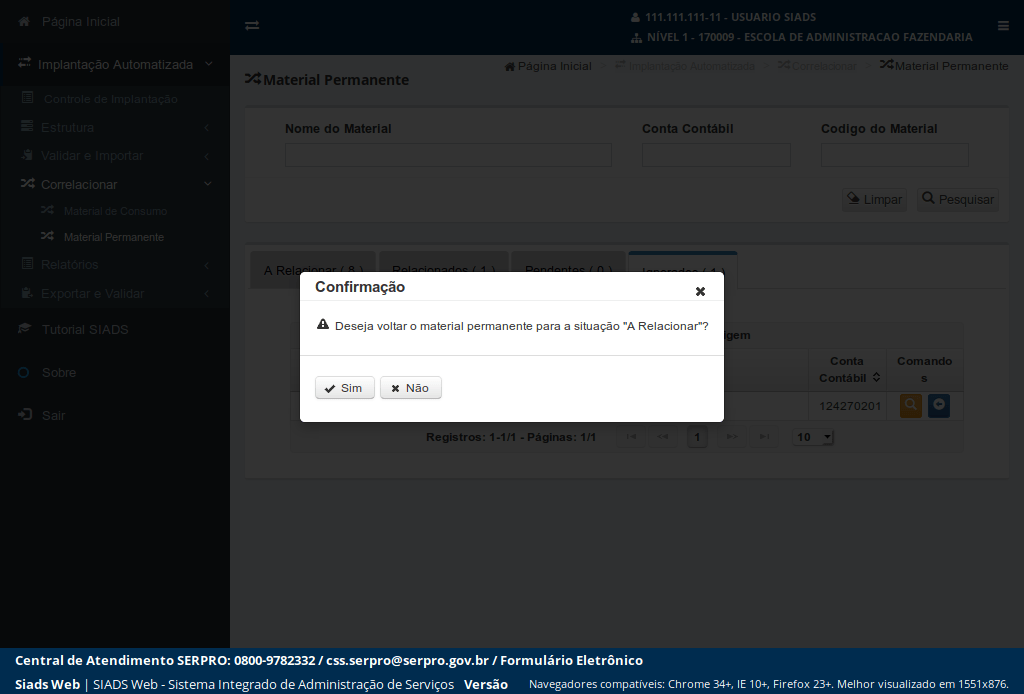
Para confirmar a operação,
clique em 'Sim'.
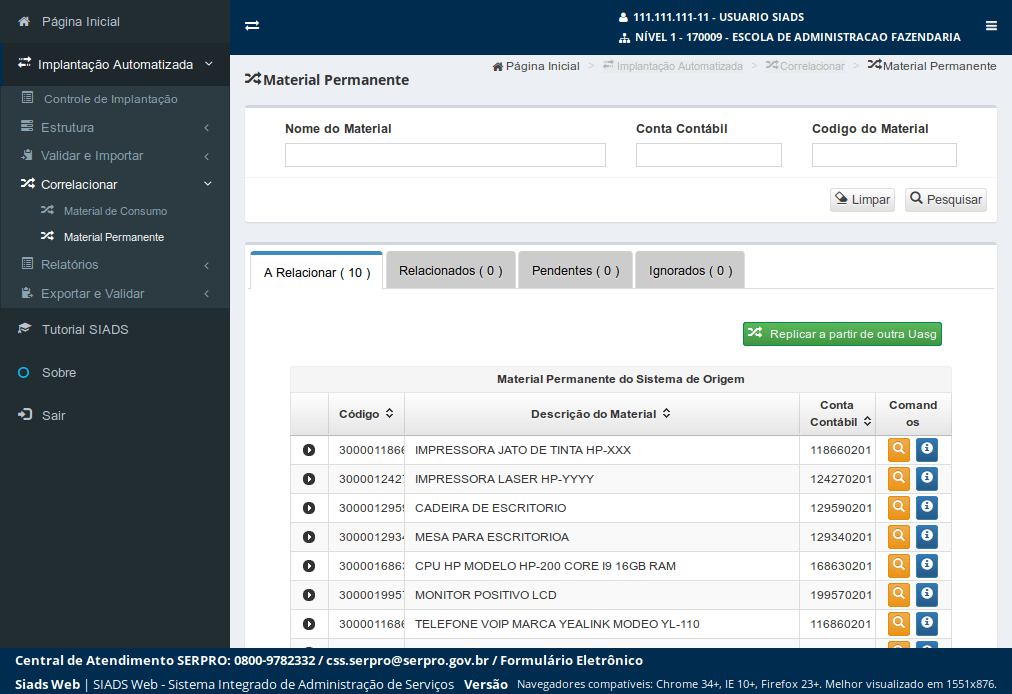
O sistema atualiza a situação do item de material permanente para A Relacionar.